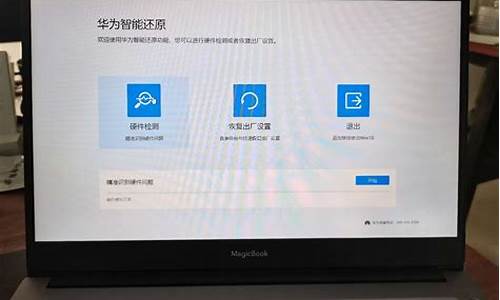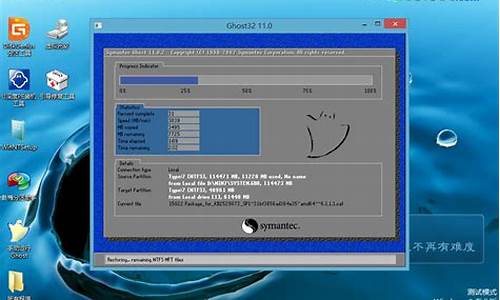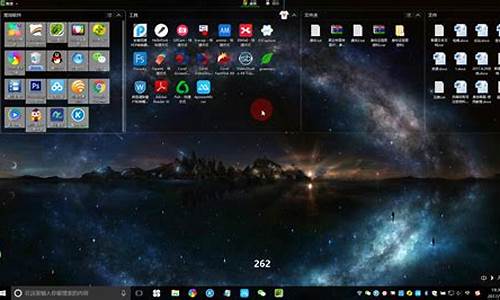电脑重置系统文件恢复-重置电脑系统后文件打不开
1.u盘重装win10系统后照片打不开如何解决
2.win10重置后设置打不开
3.电脑重置了,好多应用都打不开了怎么办?
u盘重装win10系统后照片打不开如何解决

电脑遇到一些严重故障需要重装的时候,很多用户都会通过U盘重装,然而近日有用户在使用U盘重装win10系统中,发现电脑中的照片打不开,这是怎么回事呢,可能是应用有问题,或者本身有问题,比如照片受损等,接下来给大家带来u盘重装win10系统后照片打不开解决步骤。
第一种方法:修复或重置系统照片应用
u盘重装系统之后,应用出现问题的情况也是有的,这时候,我们可以直接通过应用重置来恢复应用的正常状态,使得照片可以打开查看。
1、同时按住“win+i”打开设置页面,点击“应用”;
2、进入系统设置页面时,点击“应用和功能”,在右侧找到“照片”应用,如图所示,点击“高级选项”;
3、进入照片设置页面时,点击“修复”或“重置”,等待操作完毕即可。假如你选择重置,那么重置完成后,电脑照片应用相关的设置就会恢复默认;
第二种方法:重装系统照片应用
如果重置应用,依然无法解决u盘重装系统后照片打不开的问题,那么可以尝试重新安装系统打开照片的应用。
1、右键开始菜单,点击“Windowspowershell(管理员)”;
2、在命令页面中,输入并运行命令“Get-AppxPackageMicrosoft.Windows.Photos|Remove-AppxPackage”卸载照片应用;
3、随后,点击打开应用商店,在应用商店中搜索并下载“Microsoft照片”;
4、然后,点击选择“获取”,提醒跨设备使用的时候,根据自己的需要选择后,就会应用进入下载过程
5、Microsoft照片下载完毕之后,点击“安装”即可.
第三种方法:安装第三方照片应用
假如以上方法都无法解决的话,你还可以尝试使用第三方的查看器,来查看电脑的。自行百度搜索并选择合适的应用下载安装即可,这里就不推荐了。
关于u盘重装win10系统后照片打不开的详细解决步骤就给大家分享到这里了,还不行的话那就有可能是本身出现了问题,能查看的可能性就不高了。
win10重置后设置打不开
win10重置后设置打不开的解决办法是:
1、首先启用系统诊断功能,使用快捷组合键WIN加R调出运行,输入msconfig,点击确定;
2、进入启动后,在常规选项卡下选择诊断启动;
3、进入服务选项卡,将下面的隐藏Microsoft服务复选框勾选,然后点击全部禁用,重启电脑;
4、如果无法界面,我们打开管理员;
5、命令提示框输入dism.exe/online/cleanup-image/scanhealth回车,注意斜杠前有空格等待执行完成,可能要几分钟;
6、接着输入dism.exe/online/cleanup-image/restorehealth回车,注意斜杠前有空格,你可以直接复制,执行完成后,重启电脑即可。
电脑重置了,好多应用都打不开了怎么办?
文件格式关联错误
最方便的方法是上网下个金山注册表修得工具。
然后把.exe 改为.com并运行,会看到EXE关联被勾上了,点选修复,就可以了。
方法一:
开机按F8选择进入“带命令提示符的安全模式”,在安全模式下的命令提示符cmd窗口中输入以下内容按回车键执行:
assoc .exe=exefile
(整个红色的部分,注意中间包含一个空格)
屏幕上将显示“.exe=exefile”。现在关闭命令提示符窗口,按Ctrl+Alt+Del组合键调出“任务管理器”窗口,在“关机”下拉菜单中选择“重新启动”选项,按正常模式启动Windows后,所有的EXE文件都能正常运行了!
方法二:
1、在System32系统文件夹下,设置为“不隐藏文件的扩展名”,随后将regedit.exe 重名名为 regedit.com,双击执行;
2、找到HKEY_CLASSES_ROOT\exefile\shell\open\command下的default(默认)键值,并将键值改为为"%1" %*(红色部分,中间有一个空格);
3、重新启动计算机。
若您不能或者不会执行以上方法二的操作,进行下面的变式:
1、打开Windows自带的“记事本”,粘贴入以下蓝底内容
Windows Registry Editor Version 5.00
[HKEY_CLASSES_ROOT\exefile\shell\open\command]
@="\"%1\" %*"
2、单击“文件”下拉菜单,选择“另存为”,在出来的“另存为”对话框的下部“保存类型”下拉菜单中选中“所有文件”,在上面的“文件名”一栏输入“fix.reg”(注意中间是半角圆点,而不是句号),保存后转到你文件保存的目录下,双击执行该文件,会提示你“是否确认要将fix.reg的内容添加进注册表?”,点击“是”,重新启动计算机即可。
声明:本站所有文章资源内容,如无特殊说明或标注,均为采集网络资源。如若本站内容侵犯了原著者的合法权益,可联系本站删除。